 Ein neuer Wurm wurde von Sicherheitsexperten berichteten über portable Laufwerke zu verbreiten. Es ist benannt Woniore, und der Wurm verwendet konventionelle Taktik Benutzer-PCs zu infizieren. Der Schaden, der Wurm Benutzer tun kann, kann oft variieren von Einstellungen auf dem PC des Benutzers auf das Herunterladen anderer Malware auf sie zu ändern. Benutzer, die die genannten Symptome in diesem Artikel erfahren sollte sofort die nachstehenden Anweisungen veröffentlicht verwenden, um dauerhaft von diesem Wurm befreien und verhindern, dass es von anderen Systemen zu beeinträchtigen und.
Ein neuer Wurm wurde von Sicherheitsexperten berichteten über portable Laufwerke zu verbreiten. Es ist benannt Woniore, und der Wurm verwendet konventionelle Taktik Benutzer-PCs zu infizieren. Der Schaden, der Wurm Benutzer tun kann, kann oft variieren von Einstellungen auf dem PC des Benutzers auf das Herunterladen anderer Malware auf sie zu ändern. Benutzer, die die genannten Symptome in diesem Artikel erfahren sollte sofort die nachstehenden Anweisungen veröffentlicht verwenden, um dauerhaft von diesem Wurm befreien und verhindern, dass es von anderen Systemen zu beeinträchtigen und.
| Name | Woniore |
| Art | Wurm |
| kurze Beschreibung | Infiziert den Benutzer-PC nach der schädlichen Datei auf das betroffene Gerät herunterlädt. |
| Symptome | Der Benutzer kann Zeuge anderer Malware oder Adware seinen Computer zu infizieren, slowings, gefriert und sogar Systemabstürze. |
| Verteilungsmethode | Via bösartige URLs oder infizierte USB-Laufwerke auf die betroffenen Computer verbunden. |
| Detection Tool | Laden Sie Malware Removal Tool, um festzustellen, ob Ihr System von Malware betroffen ist |
| Benutzererfahrung | Registriert unserem Forum diskutieren Woniore. |
Woniore Worm - Wie funktioniert es Verbreiten
Es gibt zwei Möglichkeiten Mai, mit dem Sie Woniore Wurm bekommen haben könnten auf Ihren PC zu verbreiten.
Möglichkeit #1 - Sie wurden von einem USB-Laufwerk angesteckt, die in Kontakt mit anderen infizierten Computern wurden.
Dies ist die wichtigste Methode, die Würmer wie Woniore, Koobface(https://sensorstechforum.com/remove-koobface-facebook-worm-from-your-pc/), Der Mond-Wurm(https://sensorstechforum.com/themoon-worm-uses-dating-sites-creates-a-botnet-of-home-routers/) und andere verwenden über das Web zu verbreiten. Was passiert, ist, dass, wenn ein Computer mit dem Wurm infiziert wurde, wann immer es ein austauschbares Laufwerk wie USB oder Speicherkarte erkennt, ist, dass es die folgende Datei in das erzeugt %Wurzel% Mappe:
- autorun.inf
Diese Datei wird dann verwendet, um das Wechsellaufwerk in eine Infektionsquelle zu drehen und damit andere ahnungslose Computer in Ihrem oder anderen Netzwerken Opfer machen. Dies ist eine sehr effektive selbst reproduzierende Methode, die viel Zeit die verschlagenen Hacker spart.
Möglichkeit #2 - Via bösartigem URLs oder Dateien online hochgeladen.
Wenn Sie E-Mail oder Social Media, gibt es eine gute Chance, dass Sie mit einer solchen Methode der Infektion vertraut sind. Schädliche Web-Links in Spam-Nachrichten gekennzeichnet, wie das folgende Beispiel:
Die Web-Links können Umleitungen verursachen und beeinflussen Benutzer über Kits nutzen und direkt die böswillige Nutzlast auf den Computer über einen verschleierten Prozess herunterladen. Was noch schlimmer, ist, dass, wenn Sie versuchen, die Web-Links über erkennen Virustotal es kann nicht immer Ergebnisse drehen, weil die Links doube und sogar dreifache Umleitungen für die Verschleierung von URL-Scanner verursachen.
In Verbindung stehende Artikel: Obfuscation in Malware - Der Schlüssel zur erfolgreichen Infektionen
Dieser spezifische Wurm hat eine geringe Wahrscheinlichkeit des Verbreitens, aber es hat auch an verschiedenen Stellen entdeckt worden, so man nie sicher sein kann, ob oder nicht, kann es verbreiten global.
Woniore Worm im Detail
Dieser spezifische Wurm unterscheidet sich nicht von der typischen Wurminfektion. Sobald seine Nutzlast Lader hat executer gewesen, Symantec Malware-Forscher berichten, dass es die folgenden Dateien auf dem infizierten PC erstellt:
In% Temp%:
- {des Wurms Originaldatei}.Biese
In% System32%
- wupd10mgr.dll (wonach es läuft die DLL)/span>
Die nächste Aktion für diesen Wurm ist an einen entfernten Ort zu verbinden, die meisten wahrscheinlich die Kommando- und Kontrollserver des Hacker. Es verwendet Zwiebel Networking, und dies ist, wie der Remote-Hosts URLs aussehen:
- https://{Zufall alpha-numerischer id}.onion.city/main{Zufall alpha-numerischer id}
Nachdem an den entfernten Ort verbinden, Woniore Wurm mehr ungesunden Aktivitäten auf dem Benutzer-PC durchführen kann. Eine dieser Aktivitäten ist, dass es schädliche Dateien auf Ihrem Computer herunterladen kann, dass infizieren kann es mit:
- Trojaner
- Ransomware
- Adware
- Rootkit
Außerdem, Der Wurm kann auch PC slowings verursachen, gefriert, und sogar BSOD in einigen Fällen. Nicht nur das, es kann aber auch andere Systeminformationen sammeln, die die Fähigkeit für Angreifer geben könnten einen DoS-Angriff auf oder von dem angegriffenen Computer zu leiten.
Entfernen Woniore Worm Fully
Um loszuwerden dieser Cyber-Bedrohung, Sie sollten besondere Maßnahmen ergreifen,. Erste, es ist wichtig, jedes Wechsellaufwerk und kopieren Sie Ihre Daten aus, nach dem Reinigen Sie das Laufwerk trennen, indem sie mehrmals die Formatierung. Dadurch wird der Wurm eine weitere Ausbreitung mit dieser Methode verhindern. Wir empfehlen die Verwendung eines Linux-Betriebssystem oder ein virtuelles Betriebssystem das Laufwerk zu reinigen, da es das System beeinflussen können Sie es versuchen zu formatieren aus.
Nachdem die Laufwerke Reinigung, es ist wichtig, Ihren Computer zu reinigen, ohne irgendwelche Informationen in diesem zu beschädigen. Wenn dieser Wurm hat es infiziert, Die Chancen sind Sie mit anderen Malware infiziert und wurde möglicherweise. Aus diesem Grunde empfehlen wir dringend, die Schritt-für-Schritt-Anweisungen folgende beraten unten, um Sie bei dieser und anderen Malware loszuwerden effektiv.
Preparation before removing Woniore.
Vor dem eigentlichen Entfernungsprozess starten, Wir empfehlen Ihnen die folgenden Vorbereitungsschritte zu tun.
- Stellen Sie sicher, dass Sie diese Anweisungen haben immer offen und vor Ihren Augen.
- Führen Sie eine Sicherung aller Dateien, selbst wenn sie beschädigt werden könnten. Sie sollten Ihre Daten mit einer Cloud-Backup-Lösung und sichern Sie Ihre Dateien gegen jede Art von Verlust sichern, selbst von den schwersten Bedrohungen.
- Seien Sie geduldig, da dies könnte eine Weile dauern.
- Nach Malware durchsuchen
- Register reparieren
- Entfernen Sie Virendateien
Schritt 1: Scannen Sie mit dem SpyHunter Anti-Malware-Tool nach Woniore



Schritt 2: Reinigen Sie alle Register, erstellt von Woniore auf Ihrem Computer.
Die in der Regel gezielt Register von Windows-Rechnern sind die folgenden:
- HKEY_LOCAL_MACHINE Software Microsoft Windows Currentversion Run
- HKEY_CURRENT_USER Software Microsoft Windows Currentversion Run
- HKEY_LOCAL_MACHINE Software Microsoft Windows Currentversion RunOnce
- HKEY_CURRENT_USER Software Microsoft Windows Currentversion RunOnce
Sie können auf sie zugreifen, indem Sie den Windows-Registrierungs-Editor und löschen Sie alle Werte öffnen, dort von Woniore erstellt. Dies kann passieren, darunter indem Sie die Schritte:


 Spitze: Um einen Virus erstellten Wert zu finden, Sie können sich auf der rechten Maustaste und klicken Sie auf "Ändern" um zu sehen, welche Datei es wird ausgeführt. Ist dies der Virus Speicherort, Entfernen Sie den Wert.
Spitze: Um einen Virus erstellten Wert zu finden, Sie können sich auf der rechten Maustaste und klicken Sie auf "Ändern" um zu sehen, welche Datei es wird ausgeführt. Ist dies der Virus Speicherort, Entfernen Sie den Wert.Schritt 3: Find virus files created by Woniore on your PC.
1.Für Windows- 8, 8.1 und 10.
Für neuere Windows-Betriebssysteme
1: Auf Ihrer Tastatur drücken + R und schreibe explorer.exe im Lauf Textfeld ein und klicken Sie dann auf die Ok Taste.

2: Klicke auf Ihren PC von der schnellen Zugriffsleiste. Dies ist in der Regel ein Symbol mit einem Monitor und sein Name ist entweder "Mein Computer", "Mein PC" oder "Dieser PC" oder was auch immer Sie haben es benannt.

3: Navigieren Sie zum Suchfeld oben rechts auf dem Bildschirm Ihres PCs und geben Sie ein "Dateierweiterung:" und wonach geben Sie die Dateierweiterung. Wenn Sie böswillige exe-Dateien suchen, Ein Beispiel kann sein, "Dateierweiterung:exe". Nachdem ich, dass, einen Raum verlassen und den Dateinamen, den Sie sich die Malware glauben geben Sie erstellt. Hier ist, wie es scheinen mag, wenn Ihre Datei gefunden wurde,:

NB. We recommend to wait for the green loading bar in the navigation box to fill up in case the PC is looking for the file and hasn't found it yet.
2.Für Windows XP, Aussicht, und 7.
Für Ältere Windows-Betriebssysteme
In älteren Windows-Betriebssystemen sollte der herkömmliche Ansatz der effektive sein:
1: Klicken Sie auf die Startmenü Symbol (in der Regel auf der linken unteren) und wählen Sie dann die Suche Vorliebe.

2: Nachdem das Suchfenster erscheint, wählen Weitere Optionen von der Suchassistent Box. Eine andere Möglichkeit ist, indem Sie auf Alle Dateien und Ordner.

3: Nach dieser Art für den Namen der Datei, suchen Sie und klicken Sie auf die Schaltfläche Suchen. Dies könnte einige Zeit dauern, nach der Ergebnisse werden angezeigt. Wenn Sie die bösartige Datei gefunden, Sie können ihre Lage zu kopieren oder zu öffnen, indem Sie Rechtsklick auf sie.
Jetzt sollten Sie jede Datei unter Windows, so lange zu entdecken können, wie es auf der Festplatte ist und nicht über eine spezielle Software verborgen.
Woniore FAQ
What Does Woniore Trojan Do?
The Woniore Trojan ist ein bösartiges Computerprogramm entworfen, um zu stören, Schaden, oder sich unbefugten Zugriff verschaffen an ein Computersystem. Es kann verwendet werden, um sensible Daten zu stehlen, Kontrolle über ein System erlangen, oder andere böswillige Aktivitäten starten.
Können Trojaner Passwörter stehlen??
Ja, Trojaner, like Woniore, kann Passwörter stehlen. Diese Schadprogramme are designed to gain access to a user's computer, Opfer ausspionieren und vertrauliche Informationen wie Bankdaten und Passwörter stehlen.
Can Woniore Trojan Hide Itself?
Ja, es kann. Ein Trojaner kann sich verschiedener Techniken bedienen, um sich zu maskieren, einschließlich Rootkits, Verschlüsselung, und Verschleierungs, um sich vor Sicherheitsscannern zu verstecken und der Entdeckung zu entgehen.
Kann ein Trojaner durch Zurücksetzen auf die Werkseinstellungen entfernt werden??
Ja, Ein Trojaner kann durch Zurücksetzen Ihres Geräts auf die Werkseinstellungen entfernt werden. Dies liegt daran, dass das Gerät in seinen ursprünglichen Zustand zurückversetzt wird, Entfernen von möglicherweise installierter Schadsoftware. Bedenken Sie, dass es ausgefeiltere Trojaner gibt, die Hintertüren hinterlassen und selbst nach einem Zurücksetzen auf die Werkseinstellungen erneut infizieren.
Can Woniore Trojan Infect WiFi?
Ja, Es ist möglich, dass ein Trojaner WiFi-Netzwerke infiziert. Wenn sich ein Benutzer mit dem infizierten Netzwerk verbindet, Der Trojaner kann sich auf andere verbundene Geräte ausbreiten und auf vertrauliche Informationen im Netzwerk zugreifen.
Können Trojaner gelöscht werden?
Ja, Trojaner können gelöscht werden. Dies geschieht normalerweise durch Ausführen eines leistungsstarken Antiviren- oder Anti-Malware-Programms, das darauf ausgelegt ist, bösartige Dateien zu erkennen und zu entfernen. In einigen Fällen, Gegebenenfalls ist auch eine manuelle Löschung des Trojaners erforderlich.
Können Trojaner Dateien stehlen??
Ja, Trojaner können Dateien stehlen, wenn sie auf einem Computer installiert sind. Dies geschieht durch Zulassen der Malware-Autor oder Benutzer, sich Zugriff auf den Computer zu verschaffen und dann die darauf gespeicherten Dateien zu stehlen.
Welche Anti-Malware kann Trojaner entfernen?
Anti-Malware-Programme wie z SpyHunter sind in der Lage, Ihren Computer nach Trojanern zu durchsuchen und diese zu entfernen. Es ist wichtig, Ihre Anti-Malware auf dem neuesten Stand zu halten und Ihr System regelmäßig auf schädliche Software zu scannen.
Können Trojaner USB infizieren?
Ja, Trojaner können infizieren USB Geräte. USB-Trojaner verbreitet sich in der Regel über bösartige Dateien, die aus dem Internet heruntergeladen oder per E-Mail geteilt werden, allowing the hacker to gain access to a user's confidential data.
About the Woniore Research
Die Inhalte, die wir auf SensorsTechForum.com veröffentlichen, this Woniore how-to removal guide included, ist das Ergebnis umfangreicher Recherchen, harte Arbeit und die Hingabe unseres Teams, um Ihnen bei der Beseitigung des spezifischen Trojanerproblems zu helfen.
How did we conduct the research on Woniore?
Bitte beachten Sie, dass unsere Forschung auf einer unabhängigen Untersuchung basiert. Wir stehen in Kontakt mit unabhängigen Sicherheitsforschern, Dank dessen erhalten wir täglich Updates zu den neuesten Malware-Definitionen, einschließlich der verschiedenen Arten von Trojanern (hintertür, Downloader, infostealer, Lösegeld, usw.)
Weiter, the research behind the Woniore threat is backed with Virustotal.
Um die Bedrohung durch Trojaner besser zu verstehen, Bitte lesen Sie die folgenden Artikel, die sachkundige Details bieten.



 1. Für Windows 7, XP und Vista.
1. Für Windows 7, XP und Vista. 2. Für Windows- 8, 8.1 und 10.
2. Für Windows- 8, 8.1 und 10.







 1. Installieren Sie SpyHunter zu scannen und entfernen Woniore.
1. Installieren Sie SpyHunter zu scannen und entfernen Woniore.




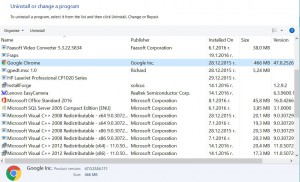
 Malwarebytes Anti-Malware
Malwarebytes Anti-Malware STOPzilla Anti Malware
STOPzilla Anti Malware












